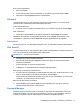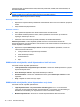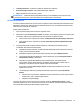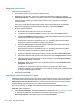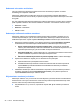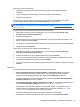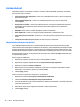HP Client Security Getting Started Guide
Salasanojen tuominen selaimelta:
1. Napsauta tai napauta selainta, jolta haluat tuoda salasanoja (vain asennetut selaimet
näytetään).
2. Tyhjennä valintaruutu kaikista tileistä, joita varten et halua tuoda salasanoja.
3. Valitse tai napsauta Tuo.
Tiedon tuominen tai tiedon vieminen HP Client Securityn tallennuskopiointitiedostoon voidaan
suorittaa liittyvien linkkien kautta (kohdassa Muut valinnat) Tuo- ja vie-sivulla.
HUOMAUTUS: Tämä ominaisuus tuo ja vie vain Salasanojen hallinnan tietoa. Katso tietoja Client
Securityn lisätietojen varmuuskopioinnista ja palautuksesta kohdasta
Tietojesi varmuuskopiointi ja
palautus sivulla 26.
Tietojen tuominen HP Client Securityn tallennuskopiointitiedostosta:
1. Napsauta tai napauta HP Password Managerin Tuo- ja vie-sivulta Tuo tietoa HP Client
Securityn tallennuskopiointitiedostosta.
2. Varmista henkilöllisyytesi.
3. Valitse aikaisemmin luotu tallennuskopiointitiedosto, tai anna polku tarjotussa kentässä, ja sen
jälkeen napsauta tai napauta Selaa.
4. Anna tiedoston suojaamiseen käytetty salasana, ja sen jälkeen napsauta tai napauta Seuraava.
5. Napsauta tai napauta Palautus.
Tiedon vienti HP Client Securityn tallennuskopiointitiedostoon:
1. Napsauta tai napauta HP Password Managerin Tuo- ja vie-sivulta Vie tietoa HP Client
Securityn tallennuskopiointitiedostosta.
2. Varmista henkilöllisyytesi, ja sen jälkeen napsauta tai napauta Seuraava.
3. Anna nimi varmuuskopiotiedostolle. Oletuksena tiedosto tallennetaan Asiakirjat-kansioosi. Eri
sijaintipaikan määrittämiseksi napsauta tai napauta Selaa.
4. Anna ja vahvista tiedoston suojaamiseen käytetty salasana, ja sen jälkeen napsauta tai napauta
Tallenna.
Asetukset
Voit määritellä asetuksia Salasanojen hallinnan henkilökohtaistamiseksi:
●
Kehote lisätä kirjautumisia kirjautumisnäyttöihin—Salasanojen hallinta -kuvake plus-
merkin kanssa näytetään aina kun www-sivun tai ohjelman kirjautumisnäyttö havaitaan
osoittaen, että voit lisätä kirjautumisen tälle näyttöruudulle Kirjautumiset-valikkoon.
Poistaaksesi tämän ominaisuuden käytöstä tyhjennä valintaruutu Kehote lisätä kirjautumisia
kirjautumisnäyttöihin -toiminnon vieressä.
●
Avaa Password Manager näppäinyhdistelmällä Ctrl+Win+h - Oletusnäppäinyhdistelmä, joka
avaa Password Managerin pikalinkit -valikon, on Ctrl+Windows- näppäin+h.
Pikanäppäimen muuttamiseksi napsauta tai napauta tätä valintaa, ja sen jälkeen anna uusi
näppäinyhdistelmä. Yhdistelmät voivat sisältää yhden tai useampia seuraavista: ctrl, alt, tai
vaihtonäppäin, ja mikä tahansa aakkosnumeerinen näppäin.
Windowsiin tai Windows-sovelluksiin käytettyjä yhdistelmiä ei voida käyttää.
●
Palauttaaksesi asetukset tehdasoletusarvoihin napsauta tai napauta Palauta oletukset.
Henkilöllisyysominaisuudet, sovellukset, ja asetukset 23